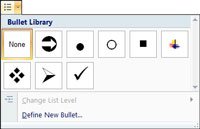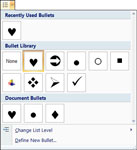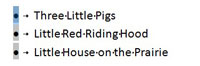Најбржи начин да направите прилагођену листу са набрајањем у Ворду 2007 је да промените форматирање постојеће (или аутоматски креиране) листе са набрајањем. Ворд аутоматски форматира текст као листу за набрајање када започнете пасус са * или > или -> или <> или – након чега следи размак, Ворд мења оно што сте откуцали у знак за набрајање и табулатор, додаје знак за набрајање пасуса, и ствара удубљење од ¼ инча. (Ако пасуси већ имају висеће увлаке, оригинална подешавања су сачувана.)

1 Пређите показивачем миша преко мале стрелице надоле поред дугмета Буллет.
Дугме Буллет (прво у горњем реду дугмади на картици Пасус траке) нуди опис алата.
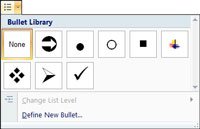
2 Кликните на стрелицу поред дугмета Буллетс да бисте открили галерију стилова за набрајање.
Део Галерије Буллет Либрари приказује (и чува) ваше омиљене метке.
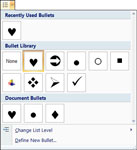
3Ако имате друге отворене документе са листама за набрајање, проверите их да бисте видели да ли имају ознаке које волите.
У одељку Документи за набрајање су наведени сви знакови за набрајање у свим документима који су тренутно отворени.
4 Да бисте додали знак за набрајање у библиотеку Буллет, кликните десним тастером миша на набрајање и изаберите Додај у библиотеку.
Када додате знак за набрајање у своју библиотеку Буллет из колекције Доцумент Буллетс, овај знак је доступан за све ваше документе.
5 Да бисте уклонили метак из библиотеке Буллет, кликните десним тастером миша на њега и изаберите Уклони.
Уклањање знака за набрајање из ваше библиотеке Буллет не уклања га са листа у вашем документу.
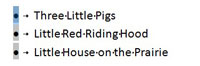
6Кликните на знак за набрајање на листи да бисте проверили да ли одговара свим ознакама на листи.
Кликом на један знак за набрајање истиче се све ставке са набрајањем на листи.